การตั้งค่าและวิธีการใช้งาน Telepharmacy ในระบบ ARINCARE
การตั้งค่าต่างๆเกี่ยวกับ Telepharmacy
ทำได้ดังนี้
1. ไปที่ ตั้งค่าบริษัท > ทั่วไป > Telepharmacy Setting
เมื่อเข้ามาหน้านี้แล้ว ระบบจะแสดง Package Telepharmacy และแสดงจำนวนสาขาที่ร้านยาสามารถเปิดใช้งาน Telepharmacy ได้
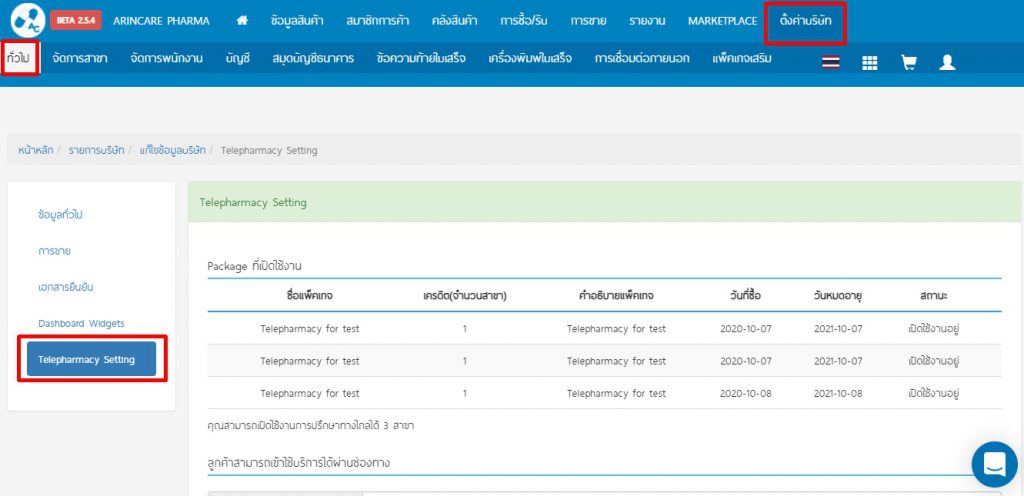
2. ตั้งค่า URL , คำต้อนรับ และภาพที่จะให้แสดงหน้า shop (ฝั่งคนไข้) ของทางร้านยา
- URL ที่ตั้งค่า จะต้องใช้เป็นตัวอักษรภาษาอังกฤษทั้งหมด เมื่อตั้งค่าเรียบร้อยแล้วจะแสดงเป็น Link สำหรับส่งให้คนไข้
- คำต้อนรับลูกค้า จะเป็นรายละเอียดเกี่ยวกับร้านยาที่แสดงในหน้าการใช้งานของฝั่งคนไข้ (ใส่ได้สูงสุด 255 ตัวอักษร)
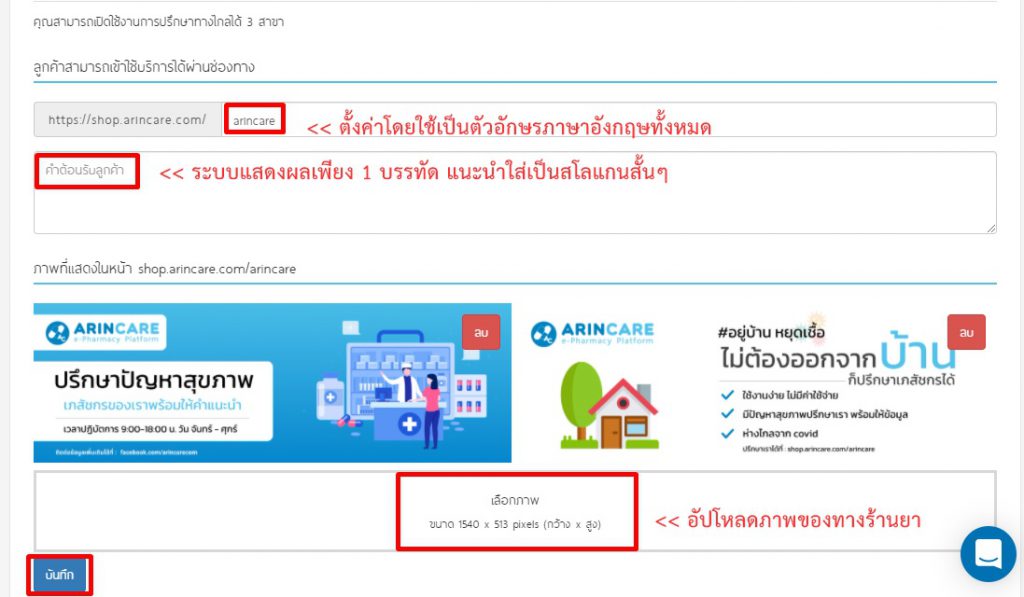
ตัวอย่างการแสดงผลฝั่งหน้าของคนไข้ (ตามภาพด้านล่าง)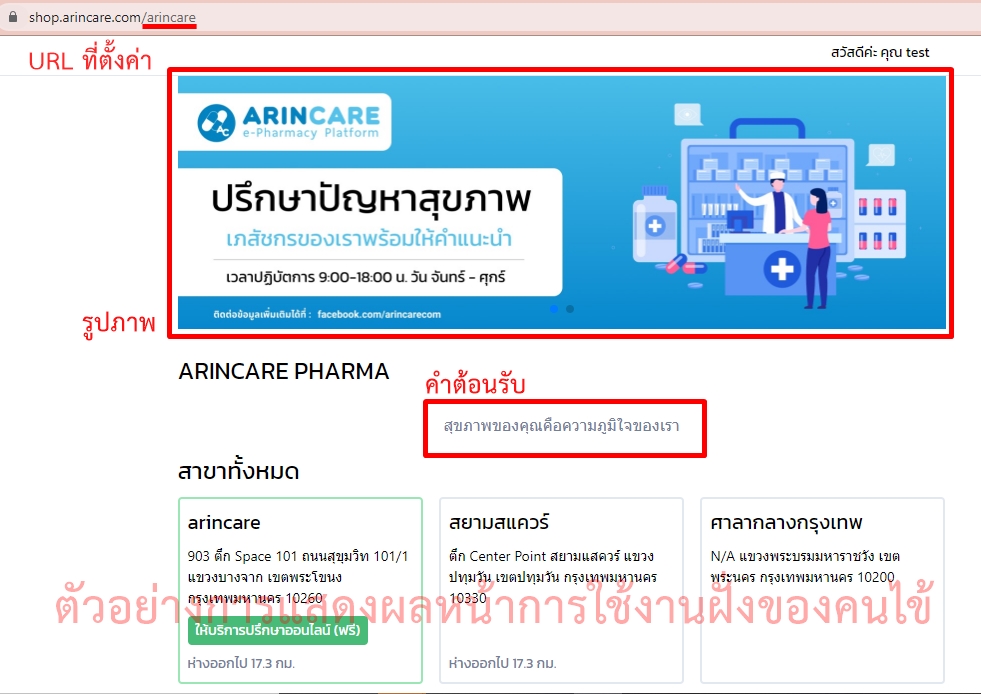
3. ร้านยาเลือกเปิดใช้งาน Telepharmacy ในสาขาที่ต้องการ
โดยเลือกได้ว่าจะเปิดการใช้งาน voice หรือ chat หรือเปิดการใช้งานทั้ง 2 อย่างก็ได้เช่นเดียวกันค่ะ
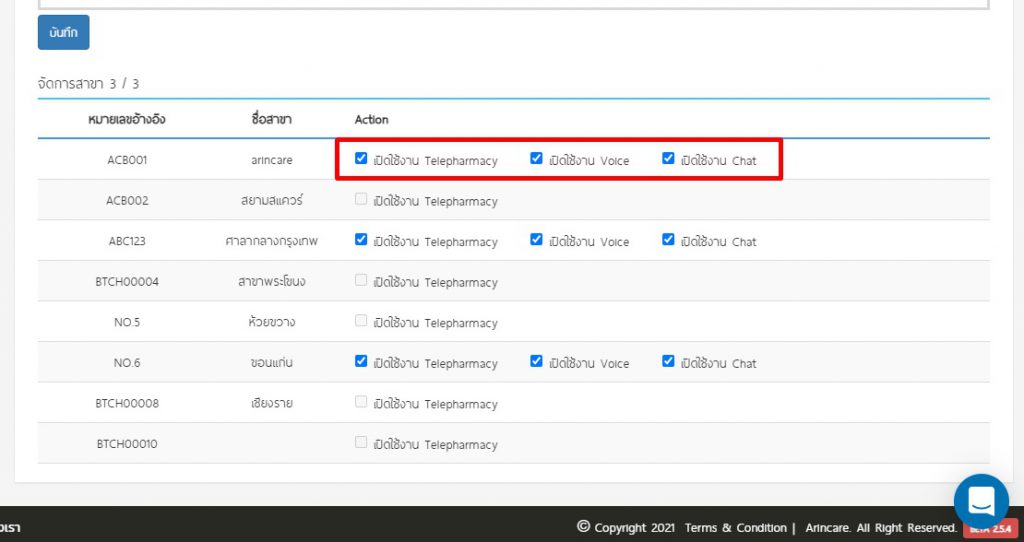
4. เมื่อตั้งค่าในหน้าทั่วไปแล้ว รบกวนร้านยาไปที่ จัดการสาขา > คลิกที่รูปดินสอของสาขาที่ต้องการ
เพื่อตั้งค่าในส่วนของวันเวลาเปิด-ปิดร้าน และที่ตั้งองร้าน (ละติจูดและลองจิจูด) จากนั้นกด บันทึก
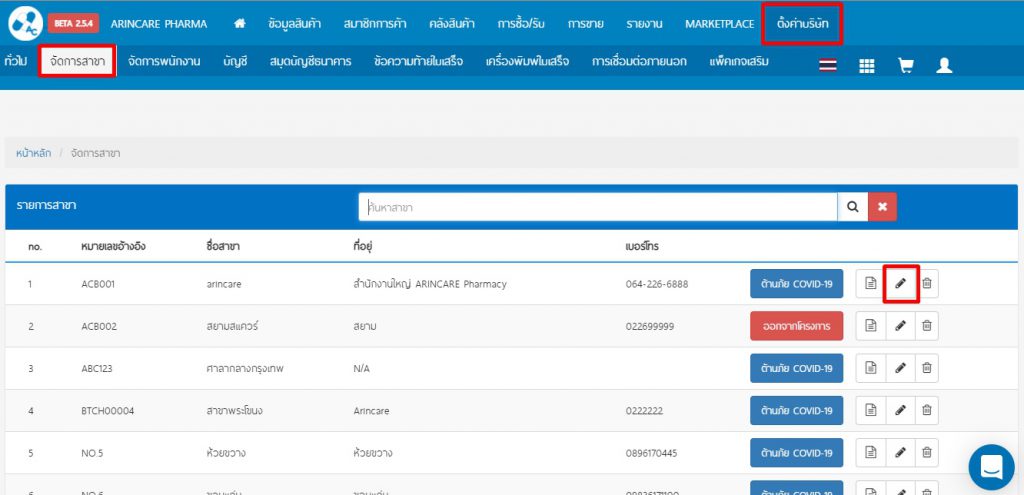
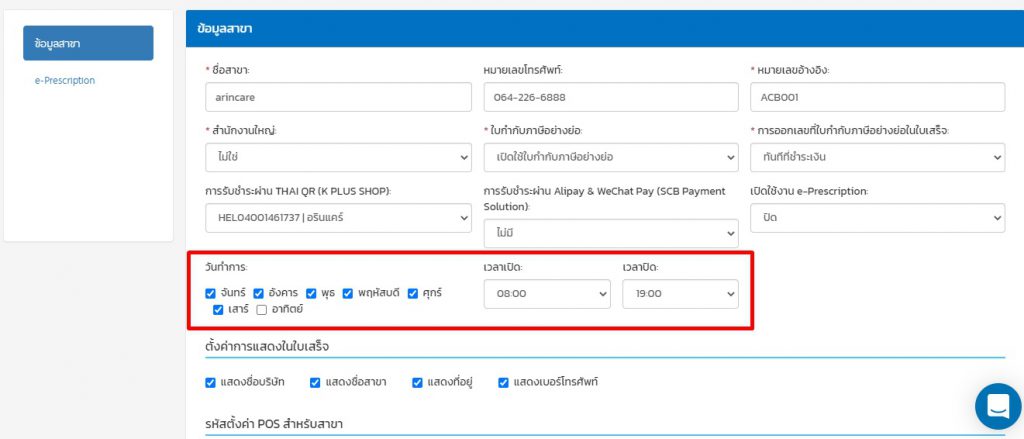
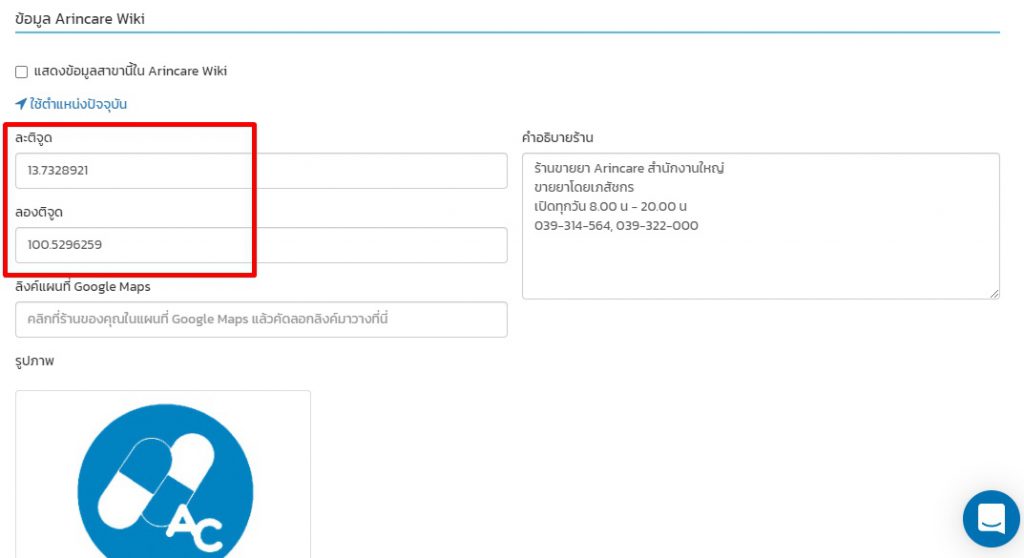
วิธีการใช้งาน Telepharmacy ดังนี้
1. ไปที่หน้า POS จากนั้น Login เข้าสู่ระบบนะคะ (ตรวจสอบสาขาที่เข้าใช้งานได้ตรงมุมบนซ้ายมือ)
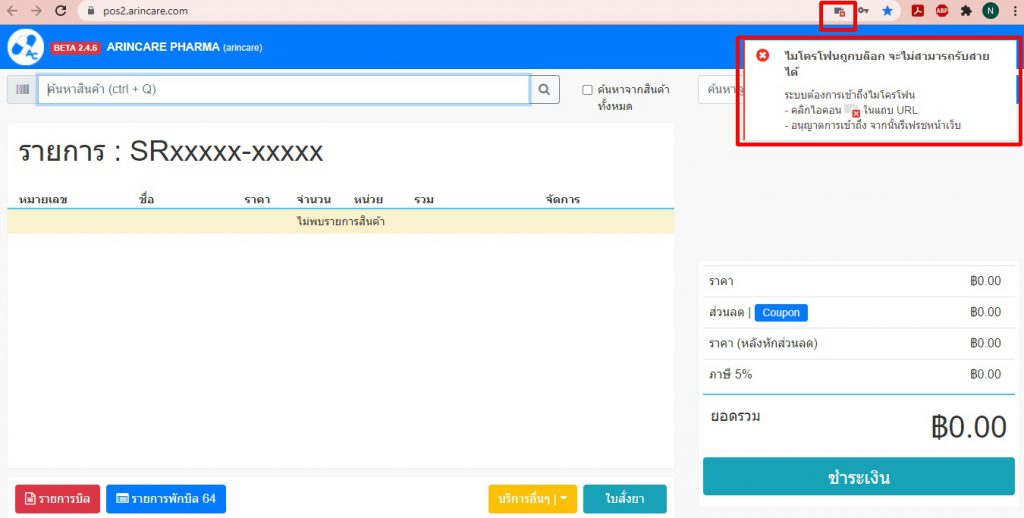
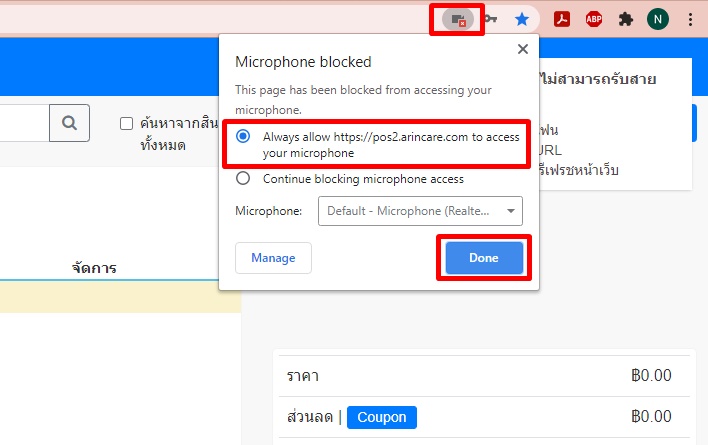
หมายเหตุ : หากเข้าสู่ระบบแล้วมี Popup การปิดไมโครโฟนเด้งขึ้นมา ให้คลิกตามภาพข้างต้น และ Refresh (กด F5) หน้าจอใหม่ 1 ครั้ง
เมื่อ Refresh หน้าจอและ Login เข้าสู่ระบบใหม่อีกครั้งเรียบร้อยแล้ว จะมี ไอคอนเภสัชกร ขึ้นในแถบด้านบนฝั่งขวามือ คลิกที่ไอคอนเพื่อทำการตรวจสอบว่าเครื่องที่ใช้งานอยู่นี้ได้เปิดรับสายเรียกเข้าและเปิดรับข้อความแล้วหรือไม่ (หากเป็นสีเขียวคือเปิดรับเรียบร้อยแล้ว โดยสามารถเลือกเปิดรับสายหรือข้อความอย่างใดอย่างหนึ่งหรือเปิดทั้ง 2 อย่างก็ได้นะคะ)
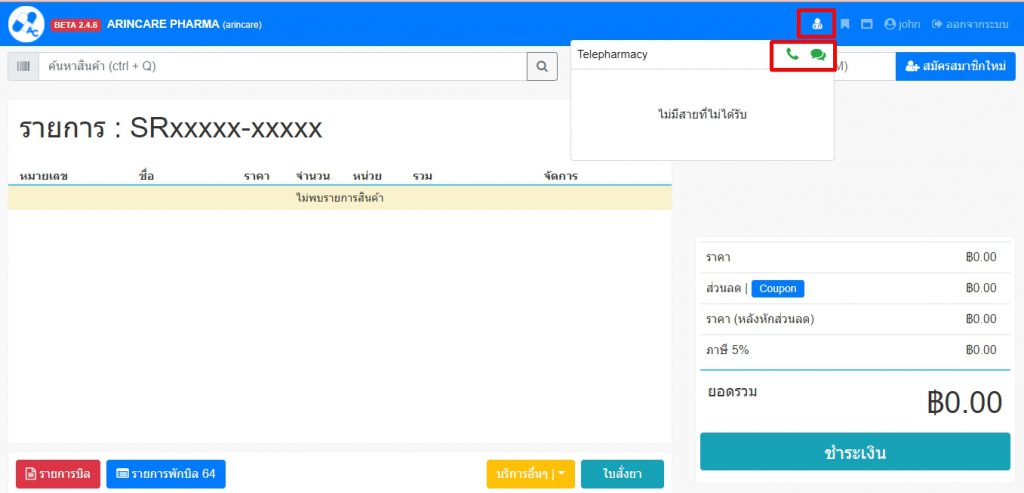
2. เมื่อมีคนไข้โทรเข้ามาหน้าจอจะแสดงตามภาพด้านล่าง
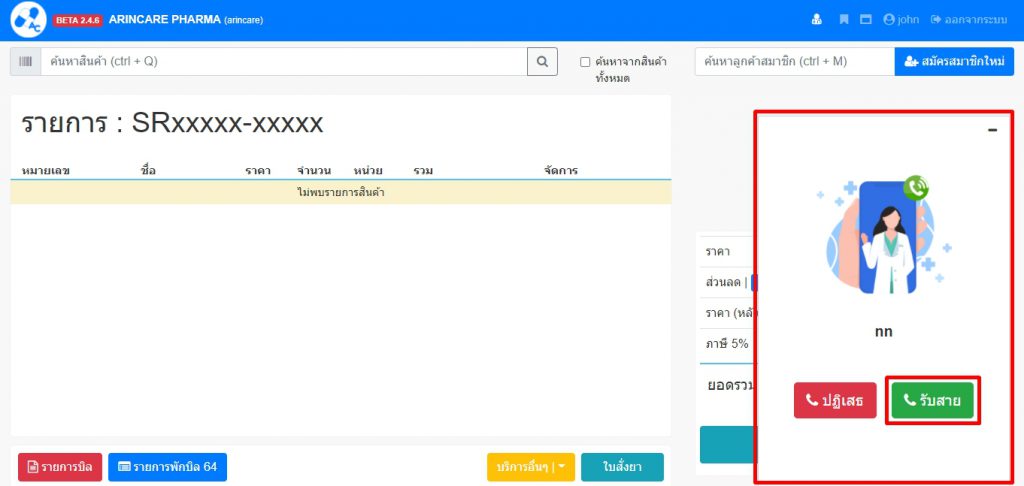
เมื่อเภสัชกรกด รับสาย สามารถพูดคุยสนทนากับคนไข้ได้เลย อีกทั้งยังสามารถบันทึกคนไข้เป็นสมาชิกของร้านได้อีกด้วย
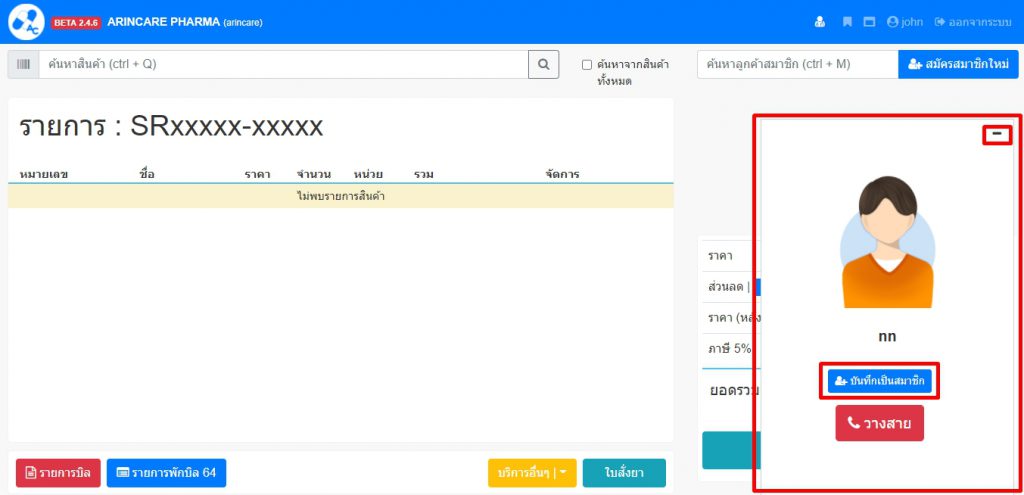
เมื่อกดปุ่ม +บันทึกเป็นสมาชิก ข้อมูลสมาชิกจะเด้งให้อัตโนมัติ จากนั้น พับ Popup การโทรลง แล้วสามารถทำการแก้ไขและดูรายละเอียดของลูกค้าสมาชิกได้จากปุ่ม ‘ดูรายละเอียด’ 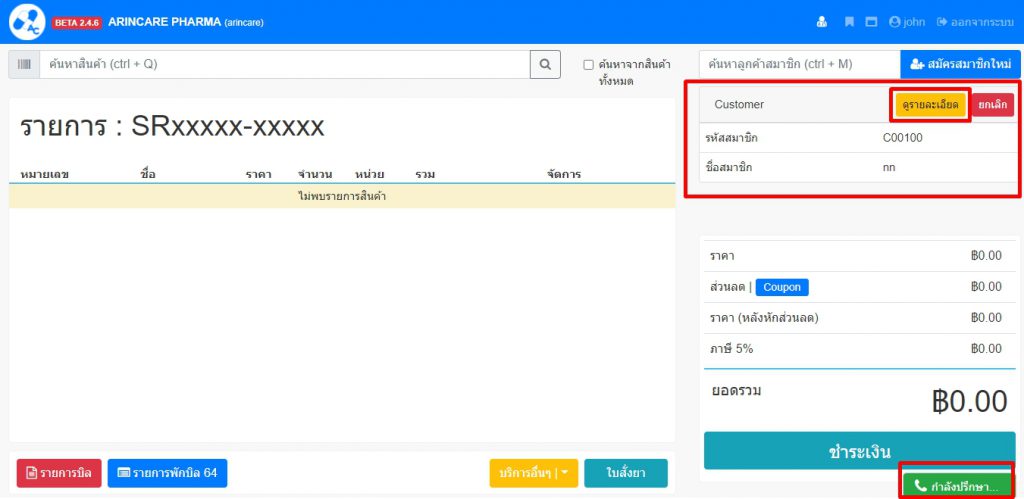
3. เมื่อจบการสนทนาและกด วางสาย ระบบจะทำการโหลดไฟล์เสียงสนทนาเมื่อสักครู่ให้ โดยทางเภสัชกรสามารถบันทึกไฟล์เสียงเก็บไว้บนเครื่องได้ (หากไม่ต้องการบันทึกสามารถกดปุ่ม ‘ไม่’ ได้เลย)
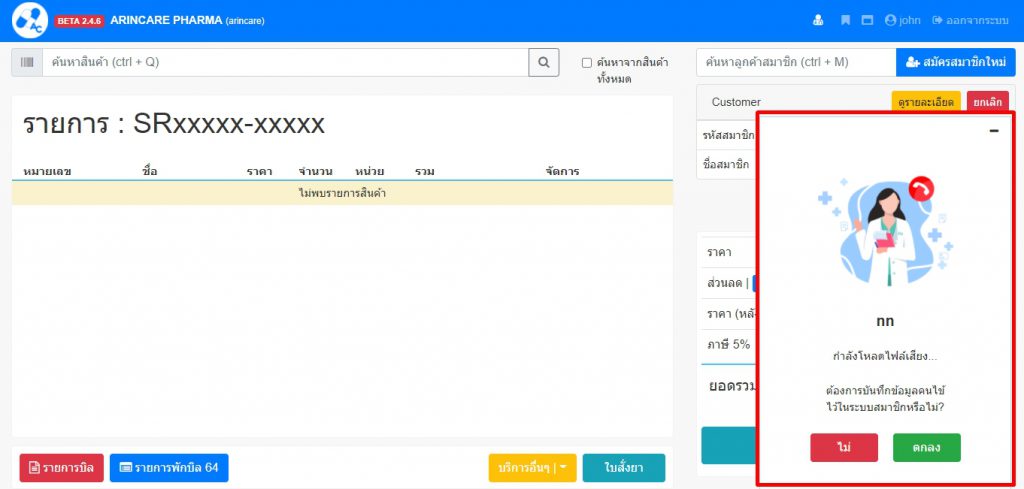
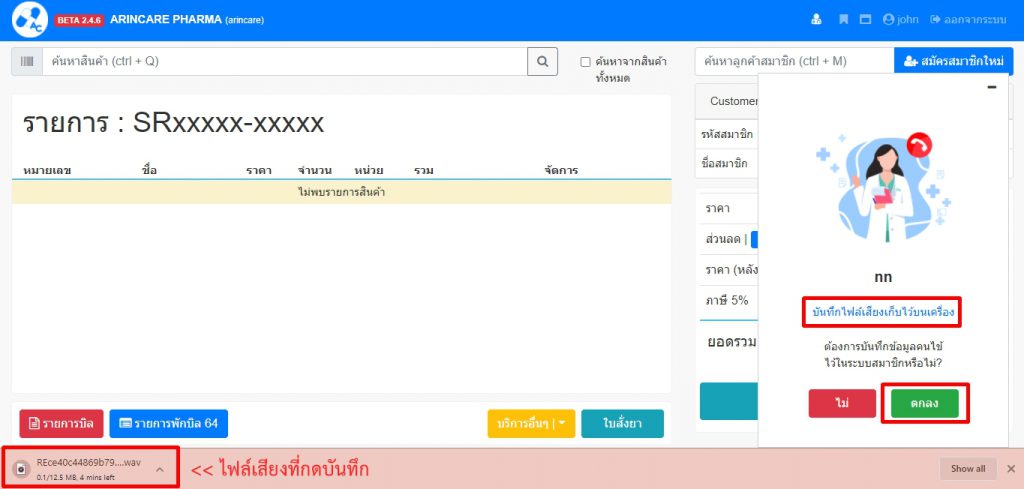
4. ในกรณีที่คนไข้ทั้งส่งข้อความและโทรพร้อมๆกัน หน้าจอจะแสดงตามภาพด้านล่างนี้
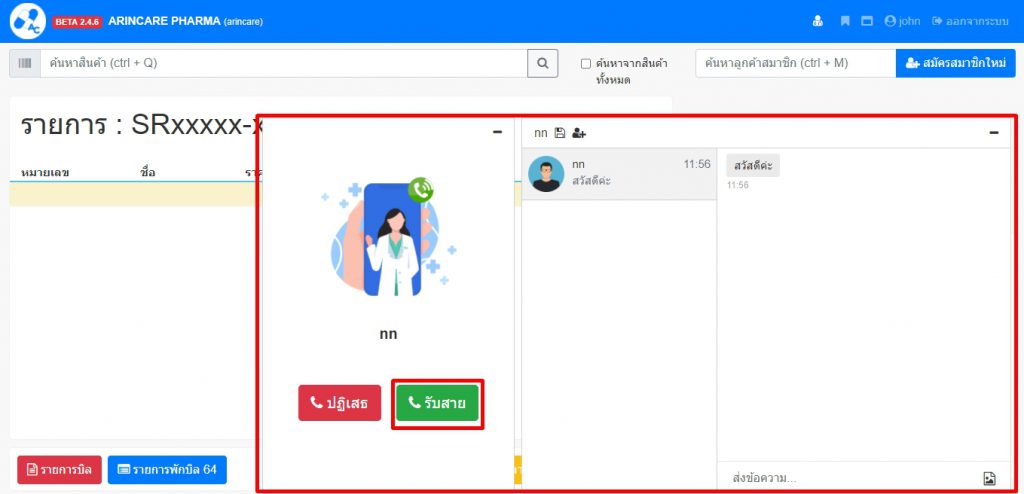
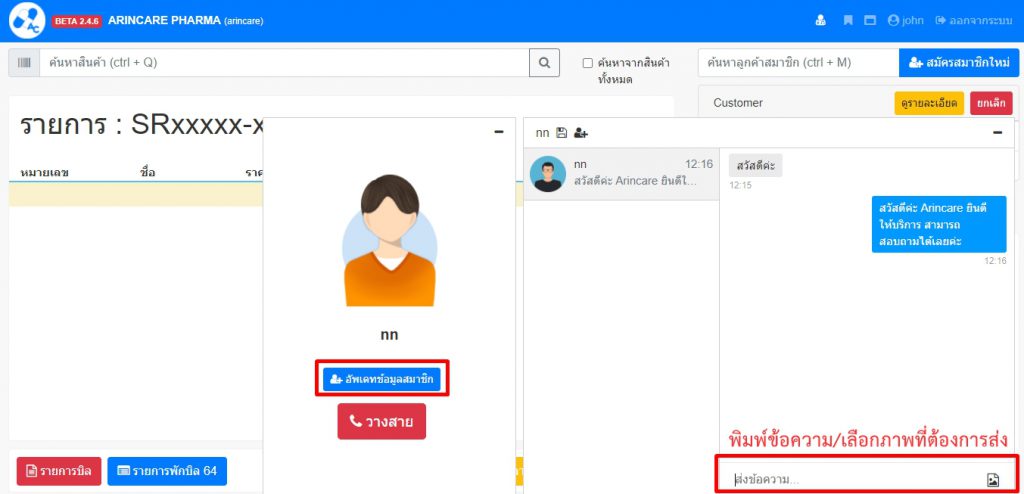
หมายเหตุ : หากเป็นคนไข้คนเดิมที่เคยเป็นสมาชิกของร้านยาอยู่แล้ว ปุ่มของการเพิ่มสมาชิกจะเปลี่ยนเป็น +อัปเดตข้อมูลสมาชิก
เมื่อจบการสนทนา เภสัชกรสามารถกดบันทึกข้อความที่แชทเก็บไว้ในเครื่องและสามารถกดปุ่มจบการปรึกษาเพื่อปิดแชท ได้ตามภาพด้านล่างนี้นะคะ
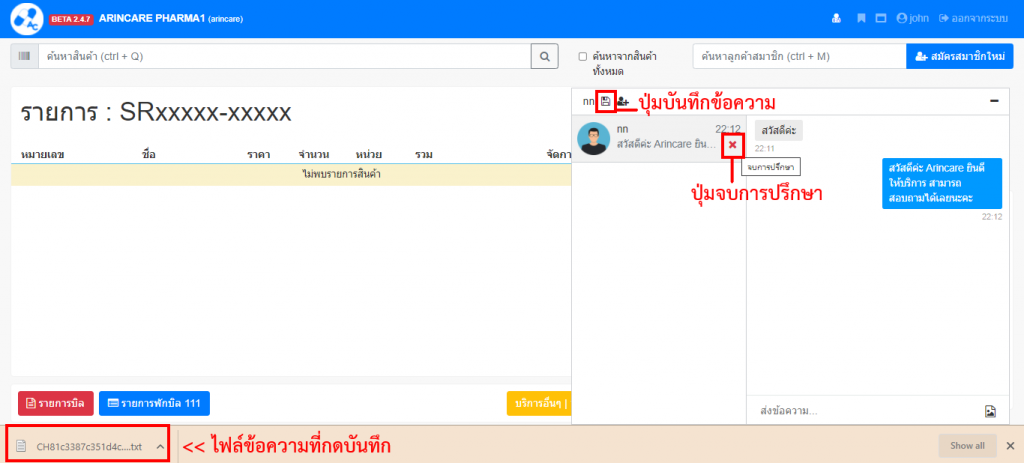
หรือ หากเป็นกรณีที่ฝั่งคนไข้เป็นผู้กดปุ่มจบการปรึกษา หน้าจอจะแสดงตามภาพด้านล่างนี้ค่ะ
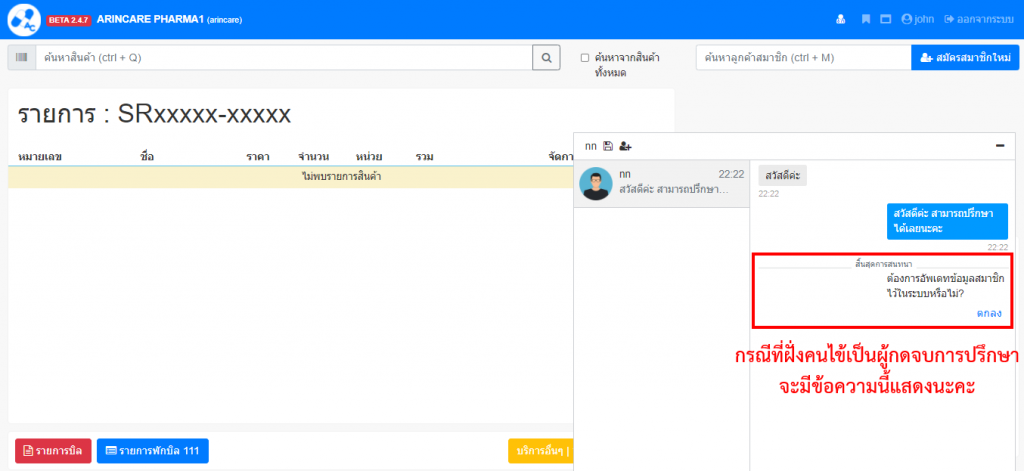
ในกรณีที่มีคำถามเกี่ยวกับการใช้งานหรือมีคำแนะนำใดๆ
สามารถติดต่อทีมงานได้ทาง LINE ID: @arincare
ทีมงาน Arincare


